[100% løst] Hvordan fikser du Feilutskrift-melding på Windows 10?
![[100% løst] Hvordan fikser du Feilutskrift-melding på Windows 10? [100% løst] Hvordan fikser du Feilutskrift-melding på Windows 10?](https://img2.luckytemplates.com/resources1/images2/image-9322-0408150406327.png)
Mottar feilmelding om utskrift på Windows 10-systemet ditt, følg deretter rettelsene gitt i artikkelen og få skriveren din på rett spor...
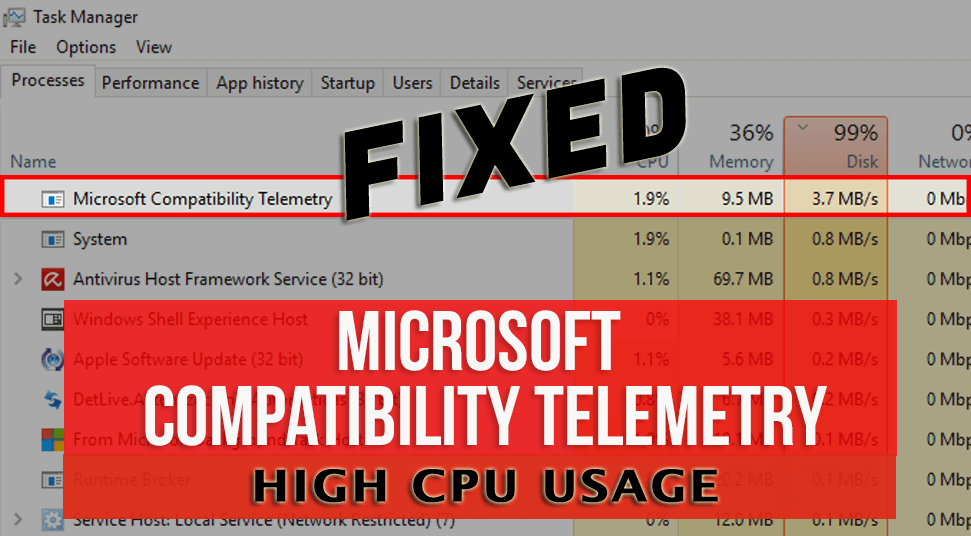
Hvis du ser at Microsoft Compatibility Telemetri-prosessen forårsaker høy CPU-bruk og resulterer i store ytelsesproblemer på Windows 10-systemet.
Da kan du være trygg, siden du ikke er alene, er det mange Windows 10-brukere som har problemer med Windows Compatability Telemetri høy CPU-bruk og rapporterer det på Microsoft Community-forumene.
Er det noen som vet hvordan man stopper Windows Compatability Telemetry (CompatTelRunner.exe) fra å starte? Det forårsaker ekstremt høy diskbruk som resulterer i store ytelsesproblemer.
Opprinnelig lagt ut på Microsoft Community
Hvis du også sliter med ytelsesproblemer på grunn av Microsoft Compatibility Telemetry-prosessen, kan du lese artikkelen.
Hva er Microsoft Compatibility Telemetri?
Microsoft Compatibility Telemetry (CompatTelRunner.exe) er en tjeneste utviklet for å samle programtelemetriinformasjon, bruk, ytelsesdata og sende den til Microsoft.
Og mange Windows-brukere blir som standard med i "Microsoft Customer Experience Improvement Program" når de installerer Windows 10.
Vel, tjenesten inneholder informasjon om hvordan Windows-enhetene og den relaterte programvaren fungerer og sender disse dataene til Microsoft av og til for å fikse mulige problemer og tilby en forbedret brukeropplevelse.
Men Microsoft Compatibility Telemetry-tjenesten bruker CPU når den skanner datafiler og verifiserer deres kompatibilitet med Windows 10 hver gang en oppdatering kommer.
Og dette er grunnen til at mange brukere møter Microsoft Compatibility Telemetry som tar all CPU og forårsaker ytelsesproblemer.
Vel, dette er ikke et veldig stort problem, siden du kan prøve å stoppe prosessen fra å kjøre fra Windows Task Manager.
Dessuten er det også andre måter som er verdt å prøve, så i denne artikkelen får du de komplette mulige løsningene for å fikse problemer med høy diskbruk med Microsoft Compatibility Telemetry .
Hva skal jeg gjøre når Microsoft Compatibility Telemetri tar all CPU?
Nedenfor følger de trinnvise løsningene gitt for å fikse Microsoft Compatibility Telemetry høy diskbruk på Windows 10.
Innholdsfortegnelse
Fix 1 – Deaktiver Microsoft Compatibility Telemetri
Det aller første som er verdt å prøve for å løse Microsoft Compatibility Telemetry-problemet med høy diskbruk, er å prøve å deaktivere det.
Vel, du kan deaktivere tjenesten på tre forskjellige måter, så sjekk dem nedenfor:
#1 – Sett diagnose- og bruksdata til Basic
Dette alternativet vil hjelpe deg med å begrense brukerdatainnsamlingen i Windows 10- systemet, men det vil ikke deaktivere Windows Telemetri-tjenesten helt.
Følg trinnene for å gjøre det:
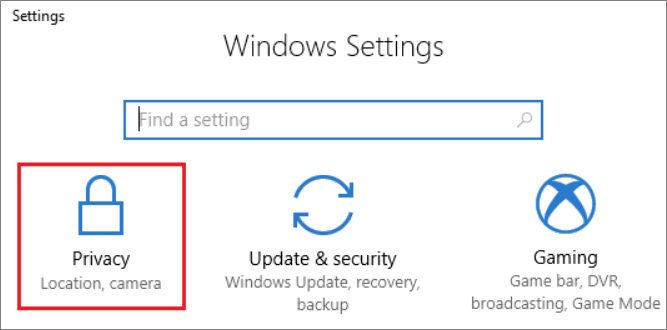
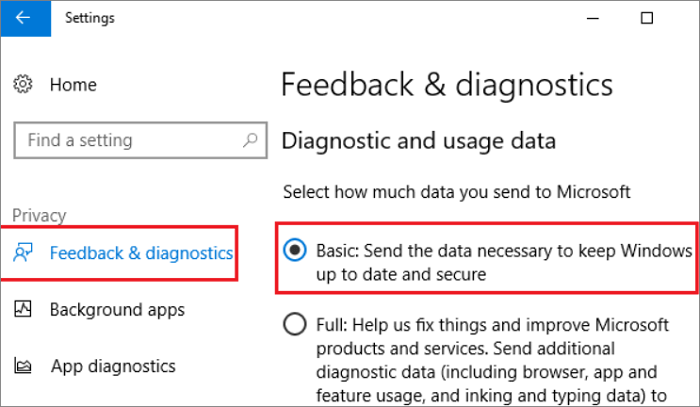
Å gjøre dette vil begrense dataene som sendes til Windows og også redusere sjansene for at dataene blir hacket.
#2 – Deaktiver Windows Compatibility Telemetri via Group Policy Editor
Prøv her å deaktivere Microsoft Compatibility Telemetry-tjenesten fra Group Policy Editor .
Følg trinnene for å gjøre det:
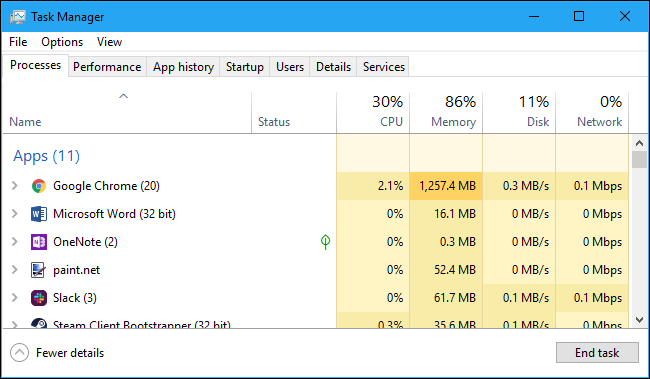
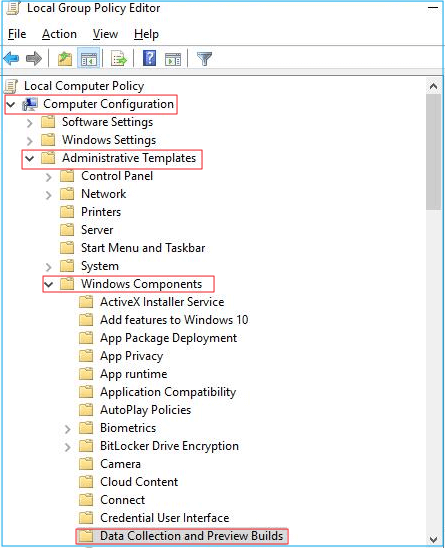
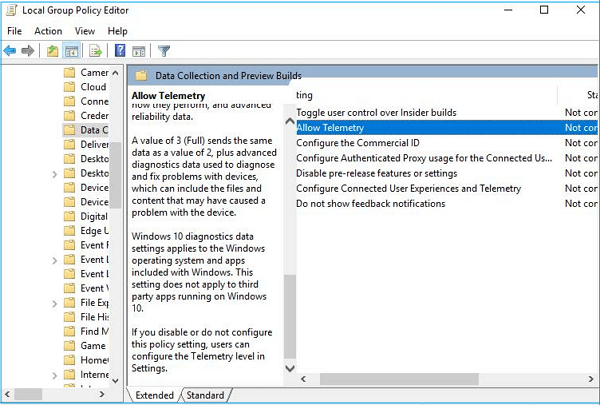
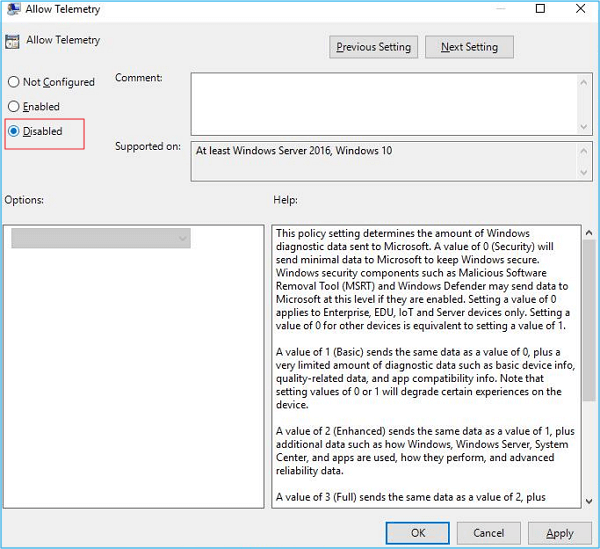
Og åpne Oppgavebehandling for å bekrefte om det fungerer eller ikke, men hvis ikke, bruk et registerredigeringsprogram for å fikse det.
#3 – Bruk Registerredigering
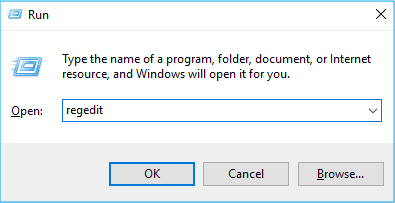
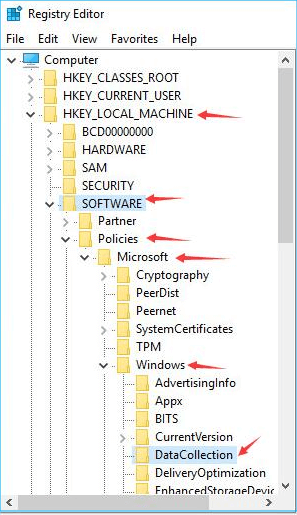
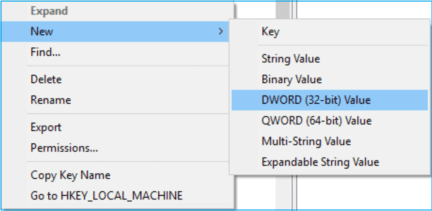
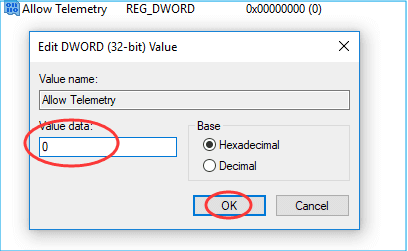
Sjekk nå om deaktivering av Microsoft Compatibility Telemetry-tjenesten fungerer for deg for å løse problemet med høy CPU-bruk.
Men hvis deaktivering ikke vil fungere eller du ikke vil deaktivere tjenesten, følg de nedenfor gitte løsningene for å fikse Microsoft Compatibility Telemetry-problem med høy CPU-bruk.
Hvordan fikser jeg Microsoft Compatibility Telemetri High CPU-bruksproblem?
Fix 2 – Start systemet på nytt
Jeg foreslår alltid at når du støter på feil eller problemer, må du først starte systemet på nytt. Start systemet på nytt kan hjelpe deg med å fikse mindre feil, feil.
Så for å fikse Microsoft Compatibility Telemetry som tar all CPU, start først systemet på nytt:
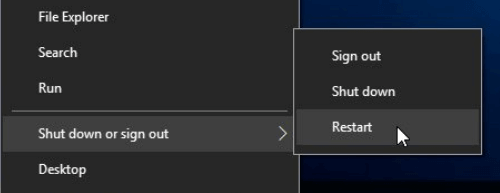
Vent til systemet starter på nytt automatisk, sjekk nå om problemet vedvarer, og gå deretter til neste løsning.
Fix 3 – Oppdater Windows 10
Microsoft Compatibility Telemetri er relatert til Windows 10-oppdateringen, derfor kan det fungere i ditt tilfelle å oppdatere Windows 10 til den siste oppdateringen.
Så se etter den siste oppdateringen og installer den på Windows-systemet ditt.
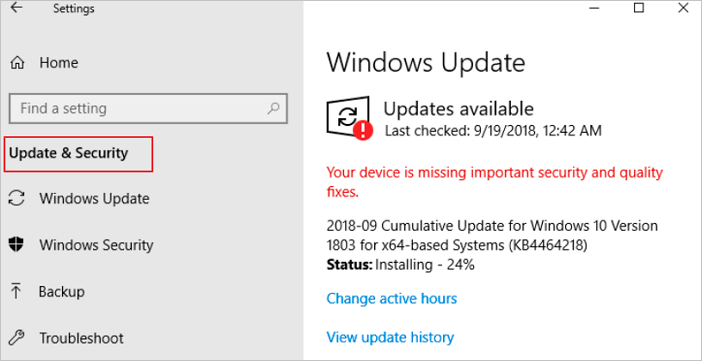
Og se etter den siste tilgjengelige oppdateringen og installer den på ditt Windows 10-system. Start systemet på nytt og sjekk om Microsoft Compatibility Telemetry-problemet med høy diskbruk er løst.
Fix 4 – Deaktiver Microsoft Compatibility Appraiser
Microsoft Compatibility Appraiser er også ment å forårsake høy disk og redusere ytelsen i systemet ditt .
Denne tjenesten skanner applikasjonsfilene for Windows 10/8 og 7 på datamaskinen for å få tilgang til kompatibiliteten med Windows 10-oppdateringen. Og dette kan også forbruke CPU og resultere i ytelsesproblemer i Windows-systemet.
Så sørg for å deaktivere tjenesten fra Task Scheduler . Følg trinnene som er gitt for å gjøre det:
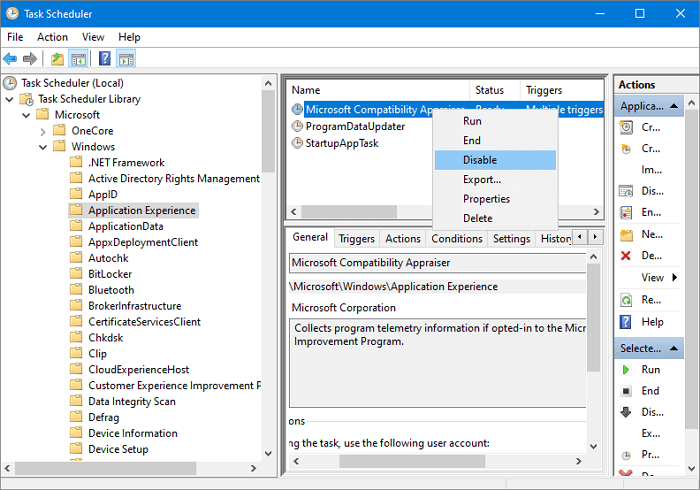
Sjekk nå om deaktivering av tjenesten fungerer for deg for å fikse problemer med høy diskbruk .
Fix 5 – Kjør CHKDSK-kommandoen
Hvis du fortsatt står overfor problemet med høy diskbruk , må du kontrollere harddisken for feil ved å kjøre det innebygde CHKDSK-verktøyet .
Følg trinnene for å gjøre det:
Merk : Erstatt E med stasjonspartisjonsbokstaven
Og vent til skanneprosessen er ferdig, sjekk at filsystemfeilene er løst, og kontroller om problemet med høy diskbruk er løst eller ikke.
Fix 6 – Slett CompatTelRunner.exe
Hvis Microsoft Compatibility Telemetry fortsatt forårsaker høy diskbruk, foreslås det her å slette CompatTelRunner.exe .
Følg trinnene som er gitt nøye for å gjøre det:
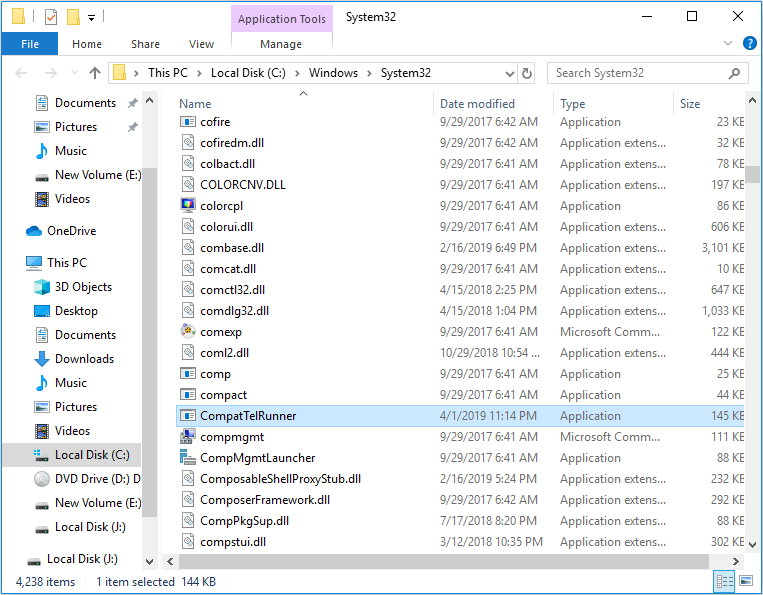
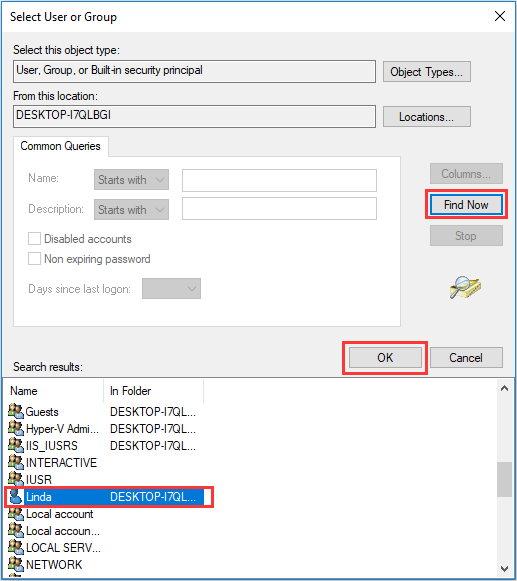
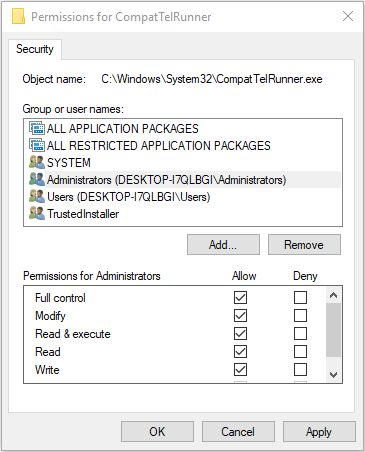
Det anslås at dette fungerer for deg å fikse høyt CPU-bruk forårsaket av Microsoft Compatibility Telemetri.
Fix 7 – Oppgrader harddisken
Hvis du fra tid til annen støter på feil med høy diskbruk som .NET Runtime Optimization Service høy CPU, Antimalware Service Utførbar høy diskbruk eller Microsoft Compatibility Telemetri som tar all CPU , må du oppgradere harddisken.
Det kan hende at harddisken din går tom for plass, så oppgradering av den kan fungere for deg. Alternativt kan du også rense harddisken for å frigjøre plass på harddisken.
Spørsmål og svar om Microsoft-kompatibilitet Telemetri Høy CPU-bruk
1 - Hvorfor tar Microsoft Compatibility Telemetry Service all CPU?
Som vi vet, er Microsoft Compatibility Telemetry-tjenesten designet for å samle inn programytelsesdata og informasjon, derfor skanner den applikasjonsfilene til datamaskinen, spesielt når du oppgraderte Windows 10, så verifiserer den kompatibiliteten og den begynner å konsumere CPU fra systemet ditt.
2 - Er det trygt å deaktivere Microsoft Compatibility Telemetri?
Ja , det er helt trygt å deaktivere Microsoft Compatibility Telemetry-tjenesten. Dette vil ikke påvirke normal bruk av Windows 10-systemet.
3 - Kan jeg slette CompatTelRunner EXE?
Ja, du kan slette CompatTelRunner.exe , men sørg for å følge de riktige trinnene for å slette den på en sikker måte.
4 - Hvordan fikser jeg Microsoft Compatibility Telemetri High Disk Usage?
Du kan fikse problemet med høy diskbruk ved å deaktivere Microsoft Compatibility Telemetry-tjenesten, oppdatere Windows 10, oppgradere harddisken, kjøre en antivirusskanning, kjøre en SFC-skanning og utføre en systemgjenoppretting .
5 - Hvilke tjenester kan deaktiveres i Windows 10?
Windows 10 inneholder mange Microsoft-tjenester, og noen av tjenestene er viktige, mens noen av dem er unødvendige da de kjører i bakgrunnen og bruker mange systemressurser .
Og det er mange Windows 10-tjenester som er trygge å deaktivere og forbedre ytelsen. Les artikkelen for å finne ut hvilke tjenester du skal deaktivere - 25 Windows 10-tjenester som skal deaktiveres for ytelse
Anbefalt løsning – Øk Windows 10-systemytelsen
Her foreslås det å kjøre PC-reparasjonsverktøyet hvis Windows-PCen/den bærbare datamaskinen kjører tregt eller forårsaker andre ytelsesproblemer og feil.
Dette er et avansert og multifunksjonelt verktøy som bare ved å skanne en gang oppdager og fikser datamaskinproblemer og feil. Det er en alternativ løsning for å kvitte seg med datamaskinens ressurser og optimalisere Windows PC-ytelse.
Med dette kan du også fikse mange dødelige datamaskinfeil som BSOD-feil, DLL-feil, Runtime-feil, reparer registeroppføringer og mye mer.
Dette er helt trygt å bruke, så skann gjerne systemet ditt og gjør det lynraskt.
Få PC-reparasjonsverktøy for å fikse Windows PC-feil og optimalisere ytelsen
Avslutte ting:
Så dette handler om Microsoft Compatibility Telemetry High CPU Usage-problemet i Windows 10.
Jeg prøvde så godt jeg kunne å liste ned fullstendig informasjon om Microsoft Compatibility Telemetry-tjenesten hva den er og hvordan den deaktiveres.
Les artikkelen for å følge rettelsene gitt én etter én, og sjekk om problemet med Microsoft Compatibility Telemetry High CPU Usage er løst
Alle løsningene som er oppført er enkle å følge og fungerte for mange for å få tilbake Microsoft Compatibility Telemetri Service til normal.
Sørg for å følge trinnene som er gitt nøye, jeg håper artikkelen viser seg å være nyttig for å fikse Microsoft Compatibility Telemetry som tar all CPU.
Lykke til..!
Mottar feilmelding om utskrift på Windows 10-systemet ditt, følg deretter rettelsene gitt i artikkelen og få skriveren din på rett spor...
Du kan enkelt besøke møtene dine igjen hvis du tar dem opp. Slik tar du opp og spiller av et Microsoft Teams-opptak for ditt neste møte.
Når du åpner en fil eller klikker på en kobling, vil Android-enheten velge en standardapp for å åpne den. Du kan tilbakestille standardappene dine på Android med denne veiledningen.
RETTET: Entitlement.diagnostics.office.com sertifikatfeil
For å finne ut de beste spillsidene som ikke er blokkert av skoler, les artikkelen og velg den beste ublokkerte spillnettsiden for skoler, høyskoler og arbeider
Hvis du står overfor skriveren i feiltilstand på Windows 10 PC og ikke vet hvordan du skal håndtere det, følg disse løsningene for å fikse det.
Hvis du lurer på hvordan du sikkerhetskopierer Chromebooken din, har vi dekket deg. Finn ut mer om hva som sikkerhetskopieres automatisk og hva som ikke er her
Vil du fikse Xbox-appen vil ikke åpne i Windows 10, følg deretter rettelsene som Aktiver Xbox-appen fra tjenester, tilbakestill Xbox-appen, Tilbakestill Xbox-apppakken og andre..
Hvis du har et Logitech-tastatur og -mus, vil du se at denne prosessen kjører. Det er ikke skadelig programvare, men det er ikke en viktig kjørbar fil for Windows OS.
Les artikkelen for å lære hvordan du fikser Java Update-feil 1603 i Windows 10, prøv rettelsene gitt en etter en og fiks feil 1603 enkelt ...




![FIKSET: Skriver i feiltilstand [HP, Canon, Epson, Zebra og Brother] FIKSET: Skriver i feiltilstand [HP, Canon, Epson, Zebra og Brother]](https://img2.luckytemplates.com/resources1/images2/image-1874-0408150757336.png)

![Slik fikser du Xbox-appen som ikke åpnes i Windows 10 [HURTIGVEILEDNING] Slik fikser du Xbox-appen som ikke åpnes i Windows 10 [HURTIGVEILEDNING]](https://img2.luckytemplates.com/resources1/images2/image-7896-0408150400865.png)

